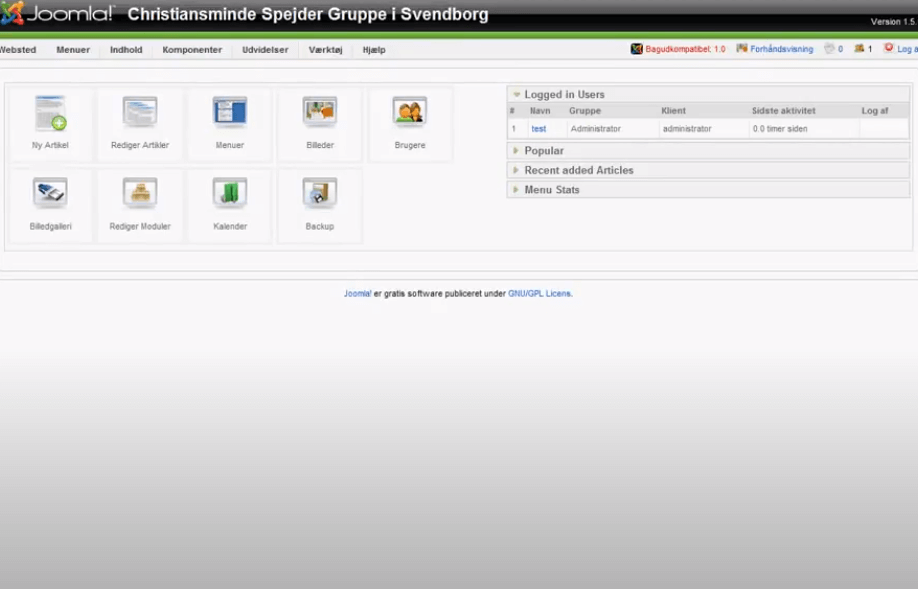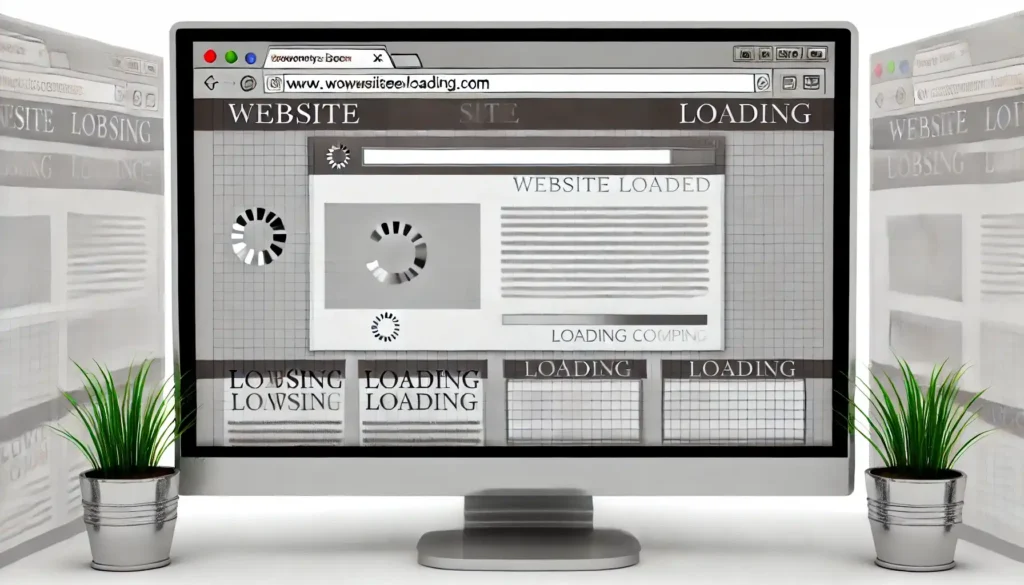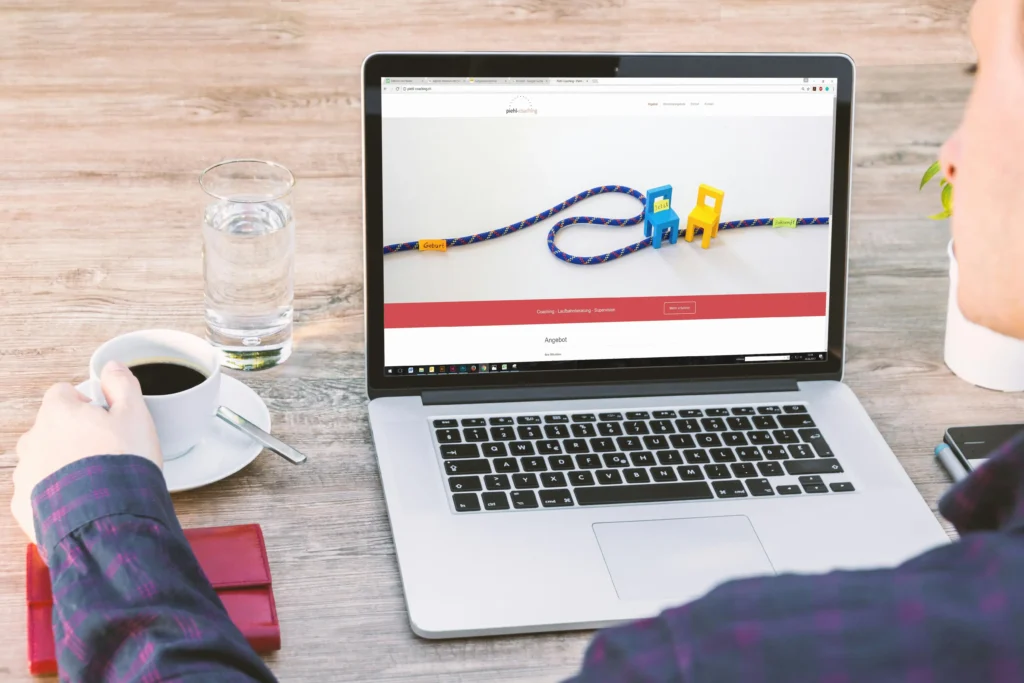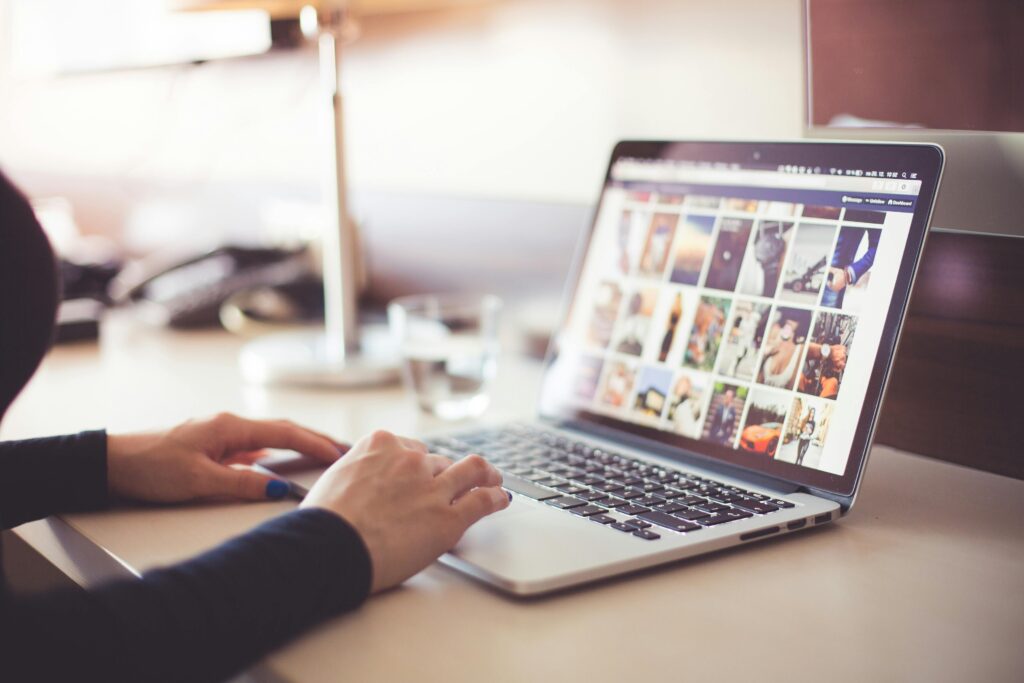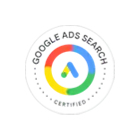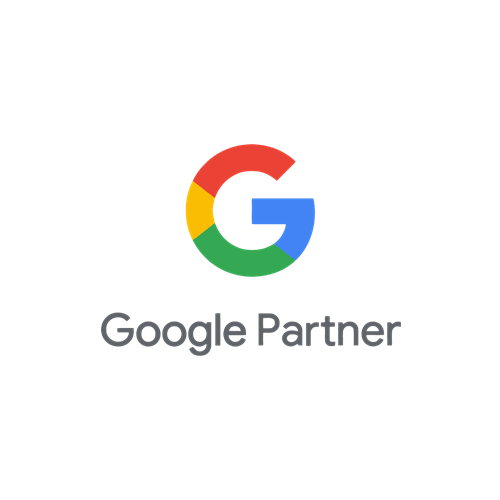Sådan uploader du zip-filer i Joomla
SEO specialist & Digital Konsulent
Zip-filer er en praktisk måde at samle flere filer i én komprimeret pakke. Uanset om du ønsker at uploade en samling billeder, dokumenter eller andre typer filer, er det nemt at gøre i Joomla. I denne guide vil vi gennemgå hele processen trin for trin, så du nemt kan uploade dine zip-filer og få dem på plads på din hjemmeside.
Hvorfor bruge zip-filer i Joomla?
Før vi dykker ned i processen, er det værd at forstå, hvorfor zip-filer kan være nyttige. Zip-filer samler flere filer i én pakke og komprimerer dem, hvilket gør upload-processen hurtigere og nemmere. Dette er særligt nyttigt, hvis du arbejder med store filer eller mange filer på én gang, som f.eks. en samling billeder til et galleri eller flere dokumenter til download.
Sådan uploader du zip-filer i Joomla
-
Log ind på din Joomla-backend:
- Start med at logge ind på din Joomla-administration ved at åbne din browser og indtaste domæne.dk/administrator.
- Indtast dit brugernavn og adgangskode, og klik på “Log ind”. Når du er logget ind, er du klar til at administrere din hjemmeside.
-
Naviger til Media Manager:
- Når du er logget ind, skal du i den øverste menu vælge “Site” og derefter klikke på “Media Manager” fra dropdown-menuen.
- Media Manager er et kraftfuldt værktøj i Joomla, som giver dig mulighed for at administrere alle dine mediefiler, såsom billeder, videoer og dokumenter.
-
Vælg Mappen “Stories”:
- I Media Manager vil du se en række mapper, der organiserer dine filer. En af standardmapperne i Joomla er “stories”.
- Klik på mappen “stories” for at åbne den. Denne mappe bruges ofte til at gemme billeder og andre medier, men du kan vælge en anden mappe, hvis du ønsker det. Hvis du vil holde dine filer organiserede, kan du også oprette en ny mappe ved at klikke på “Ny mappe” og navngive den efter behov.
-
Upload din Zip-fil:
- Nu er det tid til at uploade din zip-fil. Klik på “Gennemse / Browse” i øverste højre hjørne af Media Manager-vinduet.
- Dette åbner en dialogboks, hvor du kan navigere til den zip-fil, du ønsker at uploade fra din computer. Vælg filen, og klik derefter på “Åbn”.
- Efter du har valgt filen, klikker du på “Upload” for at starte upload-processen. Joomla vil nu uploade zip-filen til den valgte mappe.
-
Håndtering af Zip-filer Efter Upload:
- Når din zip-fil er uploadet, kan du vælge at udpakke filerne direkte i Joomla. Dette er praktisk, hvis du f.eks. har uploadet en samling billeder eller dokumenter, som du vil have let adgang til i individuelle filer.
- For at udpakke zip-filen skal du finde filen i Media Manager, højreklikke på den og vælge “Udpak” (hvis denne funktion er tilgængelig afhængigt af din Joomla-konfiguration). De udpakkede filer vil blive placeret i samme mappe som zip-filen.
Tips til håndtering af filer i Joomla
-
Hold dine filer organiserede:
Hvis du ofte uploader filer til din Joomla-hjemmeside, kan det være en god idé at oprette separate mapper for forskellige filtyper eller projekter. Dette gør det lettere at finde og administrere dine filer senere.
-
Optimer dine billeder:
Hvis du uploader billeder som en del af din zip-fil, sørg for at de er optimeret til webbrug for at sikre hurtige indlæsningstider på din hjemmeside. Dette kan gøres ved at komprimere billederne før upload eller ved at bruge et plugin til billedoptimering i Joomla.
-
Sikkerhedskopier dine filer:
Før du uploader større filer eller foretager større ændringer, kan det være en god idé at sikkerhedskopiere din hjemmeside. Dette sikrer, at du altid kan gendanne tidligere versioner, hvis noget skulle gå galt.
Få Hjælp fra Joomla Eksperter
At arbejde med Joomla kan være både spændende og udfordrende, især hvis du er ny til systemet. Hos Design’R’us har vi hjulpet hundredvis af virksomheder med at få mest muligt ud af deres Joomla-hjemmesider. Hvis du har brug for hjælp med upload af filer, installation af plugins eller noget helt tredje, står vi klar til at assistere dig, tøv ikke med at kontakte os her: